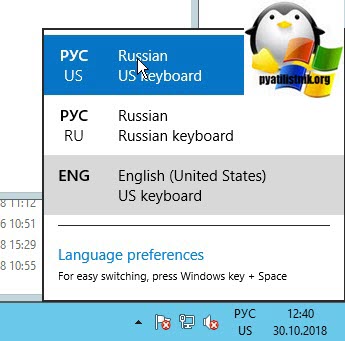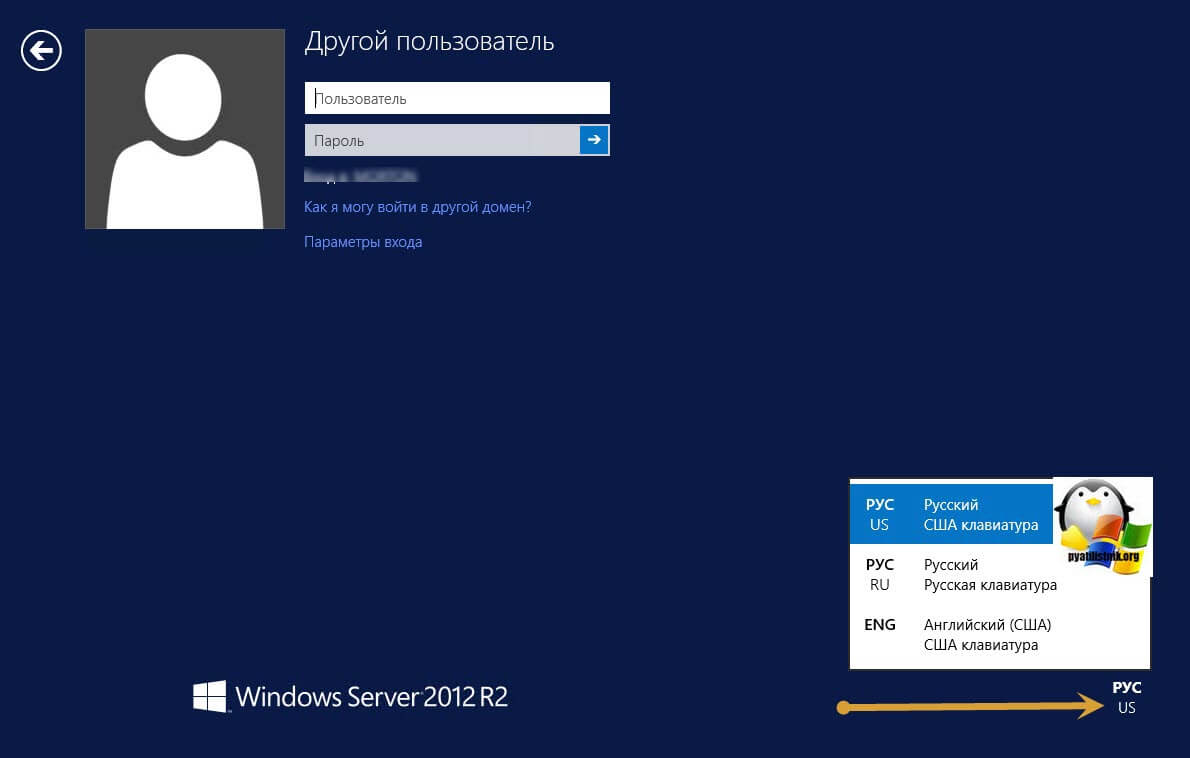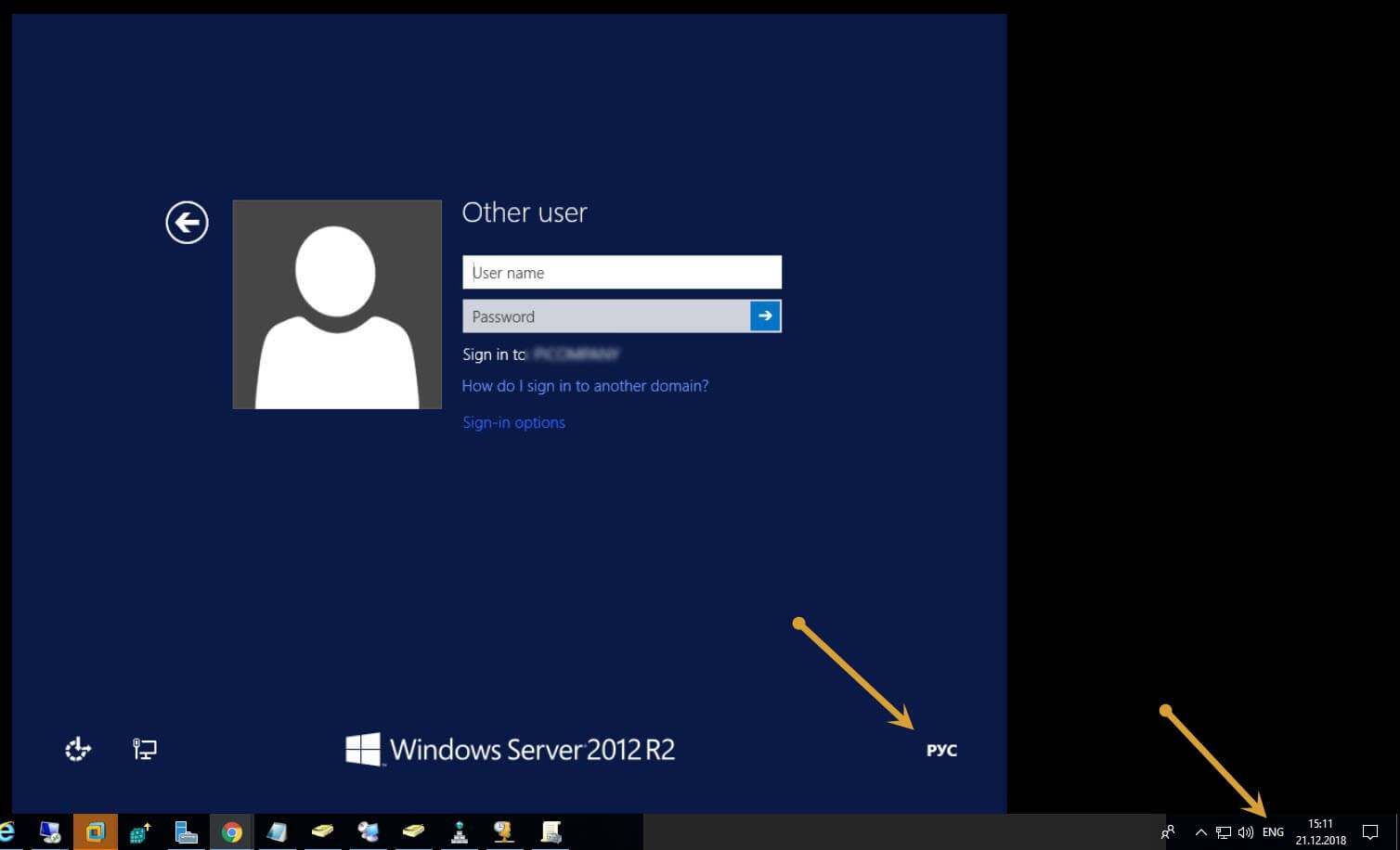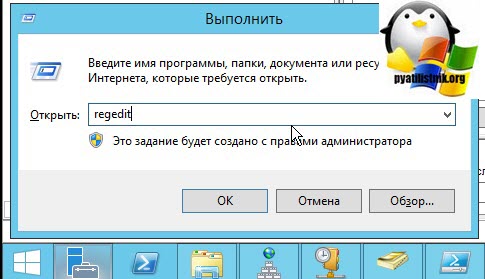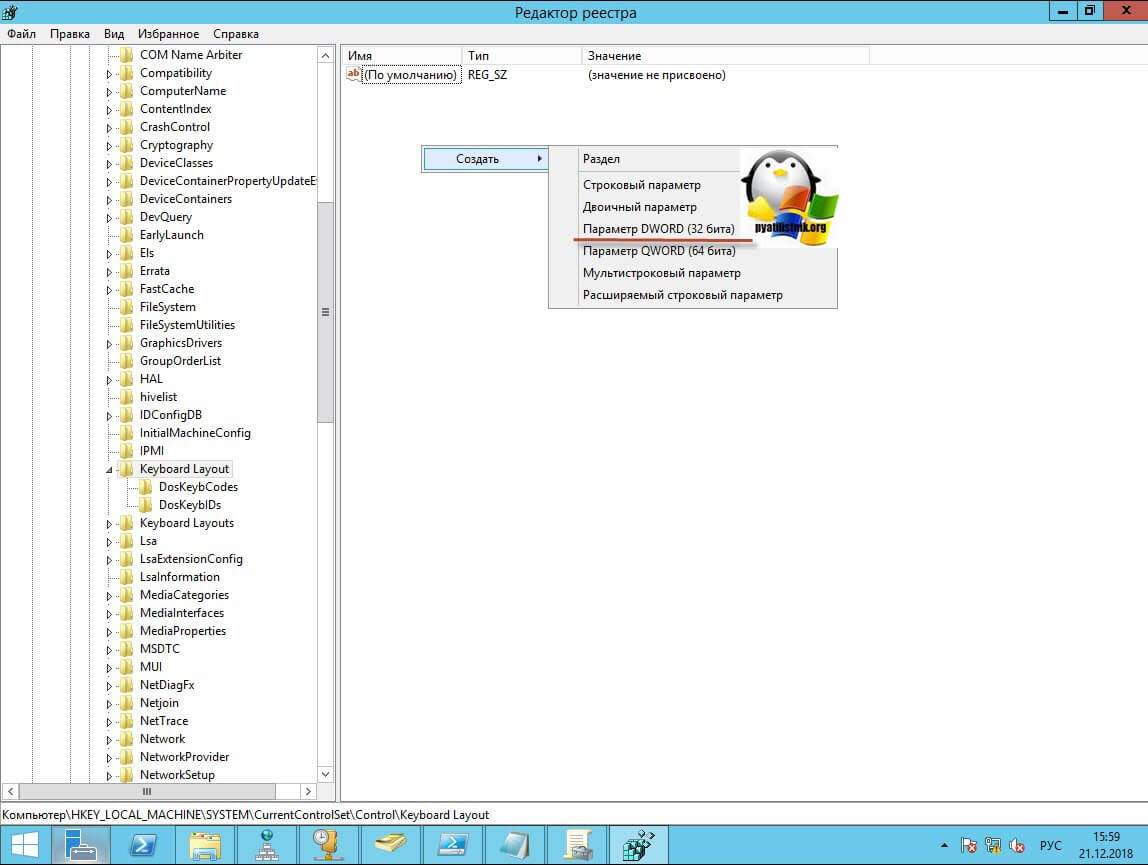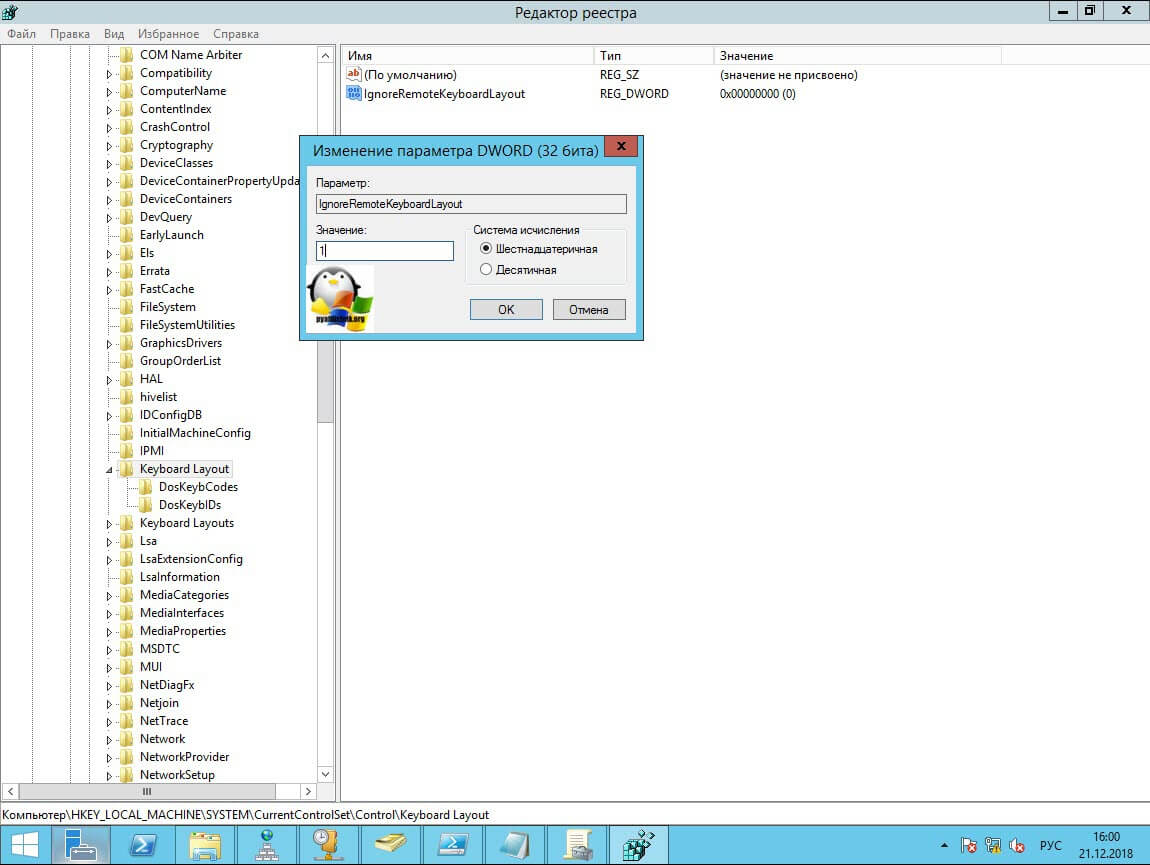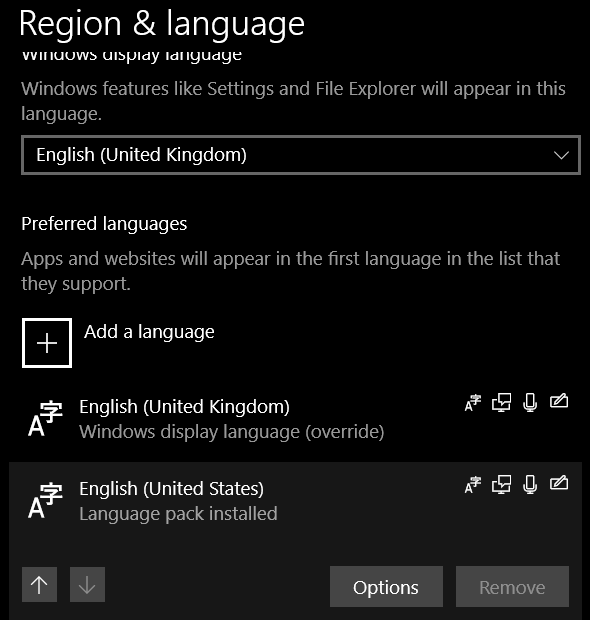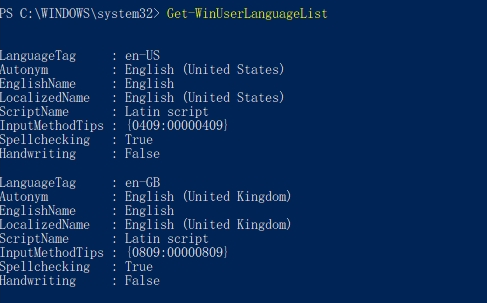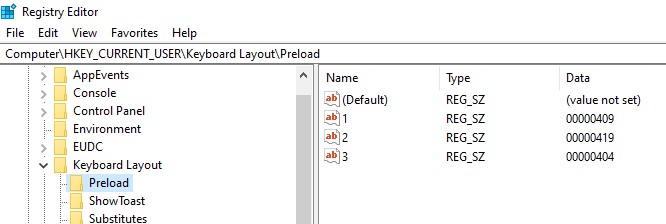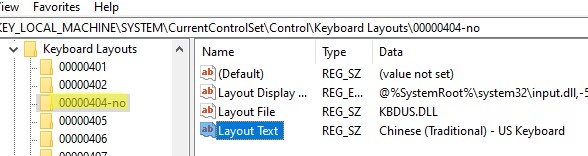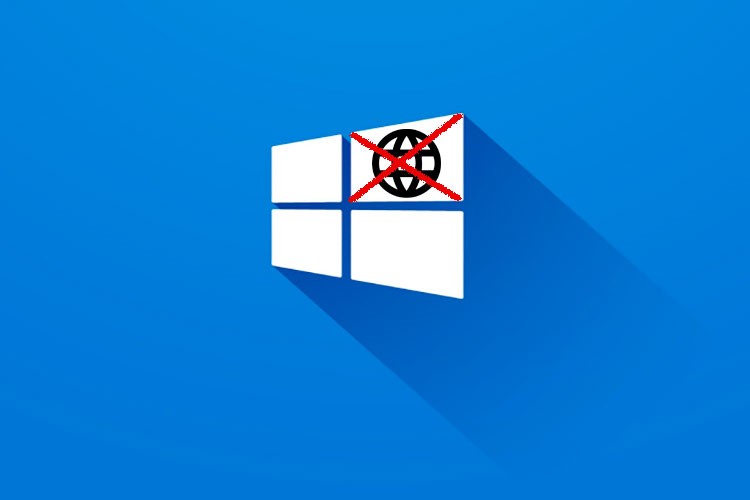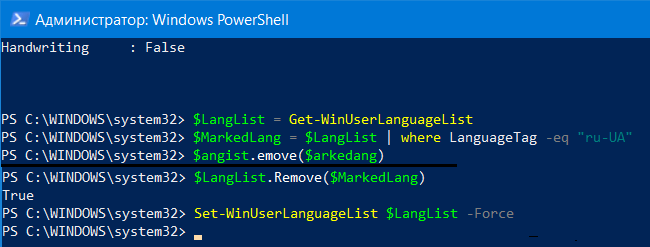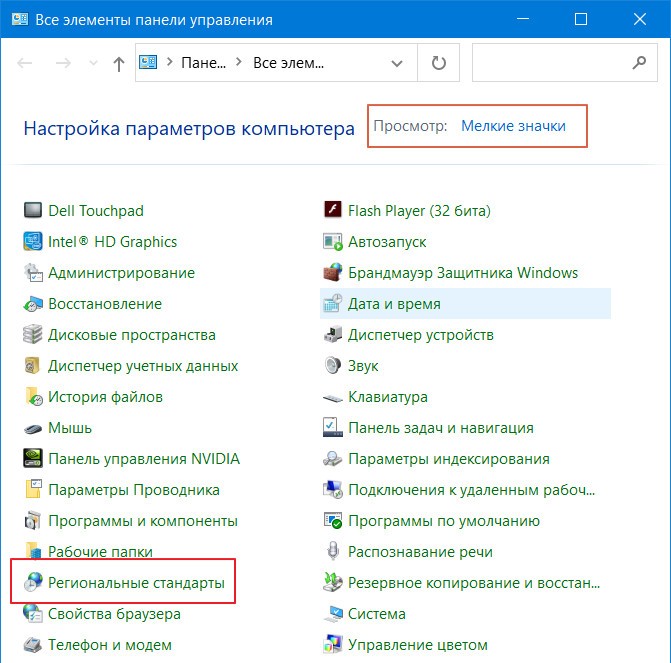- Remove From My Forums
-
Вопрос
-
Как удалить у всех пользователей раскладку RUS US, которая появляется после каждого обновления сервера?
Это третий вид раскладки кроме необходимых РУС и ENG
Ответы
-
Долго рылся по форумам, почти отчаялся, но нашёл решение
———————
Windows Registry Editor Version 5.00
[HKEY_LOCAL_MACHINESYSTEMCurrentControlSetControlKeyboard Layout]
«IgnoreRemoteKeyboardLayout»=dword:00000001———————
К слову сказать, проблема возникает в терминальной сессии, но у меня сервер иначе и не используется, потому актуально.
-
Предложено в качестве ответа
26 февраля 2014 г. 14:15
-
Помечено в качестве ответа
ILYA [ sie ] SazonovModerator
26 февраля 2014 г. 14:15
-
Предложено в качестве ответа
-
Помогло для Windows 2012 server R2:
Для удаления раскладки выполним следующее:
-
Заходим в Панель управления → Язык → Дополнительный параметры
-
В поле Переопределение языка интерфейса Windows ставим — русский (я поставил Eng, но все равно помогло)
-
В поле Переопределение метода ввода по умолчанию ставим — английский
-
Перелогиниваемся.
(c) https://brj.pp.ru/baza/2015/win/2012
-
Предложено в качестве ответа
Павел Lipser
10 января 2016 г. 17:58 -
Помечено в качестве ответа
Petko KrushevMicrosoft contingent staff, Moderator
27 февраля 2017 г. 7:31
-
-
Мне помогло следующее:
Control PanelClock, Language, and Region Change Location
Закладка Administrative Copy settings
(New user account — как раз показывал Russian US раскладку как input language)
Поставил галочки Copy your current setting to
— Welcome screen
— New user account
Перезагрузился и проблема больше не возвращалась.
PS
до этого делал изменения в риестре, но не помогало-
Помечено в качестве ответа
Petko KrushevMicrosoft contingent staff, Moderator
27 февраля 2017 г. 7:31
-
Помечено в качестве ответа
-
-
Предложено в качестве ответа
Petko KrushevMicrosoft contingent staff, Moderator
23 декабря 2013 г. 9:36 -
Помечено в качестве ответа
Petko KrushevMicrosoft contingent staff, Moderator
23 декабря 2013 г. 9:36
-
Предложено в качестве ответа
Windows, Windows 10, Windows 7, Windows 8, Windows Server, Windows Vista, Windows XP
- 12.12.2018
- 18 632
- 5
- 13.04.2022
- 22
- 20
- 2
- Содержание статьи
- Описание проблемы
- Решение проблемы
- Комментарии к статье ( 5 шт )
- Добавить комментарий
Описание проблемы
Довольно распространенной проблемой является возникновение на удаленном компьютере дополнительных раскладок клавиатуры, которые носят названия вроде «RUS US», «РУС RU», «ENG RU» и мешают корректной работе пользователей.
Решение проблемы
Решить такую проблему достаточно легко, нужно лишь в внести изменения в реестр терминального сервера — а именно, создать параметр типа DWORD32 под названием IgnoreRemoteKeyboardLayout, который должен находиться в ветке HKEY_LOCAL_MACHINESYSTEMCurrentControlSetControlKeyboard Layout. Присваиваем ему значение 1 (00000001), перезаходим на сервер и наслаждаемся отсутствием дополнительной раскладки.
Для того, чтобы автоматизировать процесс редактирования реестра, можно создать простой reg файл следующего содержания:
Windows Registry Editor Version 5.00
[HKEY_LOCAL_MACHINESYSTEMCurrentControlSetControlKeyboard Layout]
"IgnoreRemoteKeyboardLayout"=dword:00000001О том, как создать reg файл можно прочесть в этой статье.
Иногда такое случается, что подключаясь к разным серверам по RDP со своего ноутбука, замечал, что появлялась какая-то лишняя раскладка «РУС US, Русский США клавиатура», которая жутко бесила. Из-за неё я печатал на английском, переключал на русский и всё равно продолжал печатать на английском. Запутывался окончательно, потому что не мог обратно переключиться на русский. То есть теперь я переключал не РУС на ENG и обратно, а ENG, потом РУС-US и только потом РУС-РУС. Иногда для этого приходилось использовать не только Alt+Shift, но ещё и Ctrl+Shift. В этой статье я расскажу, как убрать раскладку клавиатуры РУС US раз и навсегда
Как я убирал лишнюю раскладкой клавиатуры РУС US
Ранее в своём другом блоге я выкладывал решение для удаления английской США раскладки с русского языка. Она подходила для Windows Server 2008, 2008 R2 и даже 2012 и 2012R2. Достаточно было зайти в настройки раскладки, сначала добавить фактически эту раскладку, а потом её удалить. Проблема решалась на какое-то время, многим это помогло. Но это было временное решение, у многих затем она появлялась повторно, да к тому же ещё и в Windows Server 2016 и 2019 пропала возможность добавить английскую qwerty раскладку к русскому языку. Раз я и сам начал переход на современные версии Windows Server, то решил разобраться с этой проблемой.
Откуда появляется qwerty раскладка в русском языке?
Опытным путём стало понятно, что раскладка РУС-US появляется в основном на серверных версиях Windows и, в большинстве своём, при подключении RDP. Временное удаление, а затем повторное появление даёт понять, что проблема появляется при установлении новых подключений. По аналогии могу привести в пример проблему с принтерами в старых версиях Windows Server, когда появлялись некие фантомные принтеры и могли зависнуть. Возможно, проблема появляется, когда ENG раскладка нашего клиента на сервере определяется как дополнительная РУС-US и падает в Русский язык, но как США клавиатура. Я пока не проверял теорию о том, замешан ли тут Punto Switcher, поэтому есть только факт, что Пунто установлен на моём ноутбуке + у меня также появляются проблема с раскладками.
Параметры языков ввода Панель управления — управление языками ввода
При подключении, к сожалению я не нашёл настроек, передавать ли раскладки с клиента на сервер, но нашёл интересный параметр, отвечающий за приём этих перенаправлений раскладки со стороны сервера. Хранится он в реестре, в ветке
HKEY_LOCAL_MACHINESYSTEMCurrentControlSetControlKeyboard Layout
Параметр называется IgnoreRemoteKeyboardLayout, который так и переводится «Игнорировать удалённые раскладки клавиатуры». Соответственно указывая ему параметры 0 или 1 мы выключаем его или включаем. По умолчанию он выключен, а значит он не игнорирует раскладки и принимает их с клиентов. Если на серверы уже добавлены обе раскладки (РУС и ENG), то и смысла в добавлении клиентских не имеется. Поэтому включаем игнорирование.
Делается это через реестр.
- Подключаемся к удалённому рабочему столу
- Нажимаем кнопку Пуск
- вводим regedit
- справа выбираем Запуск от имени администратора
- открываем путь HKEY_LOCAL_MACHINESYSTEMCurrentControlSetControlKeyboard Layout
- создаём параметр IgnoreRemoteKeyboardLayout
- для этого нажимаем справа Правой Кнопкой Мышки
- выбираем Создать
- далее Параметр DWORD (32 бита)
- Новый параметр #1 переименовываем в IgnoreRemoteKeyboardLayout
- меняем его значение с 0 на 1, открыв его двойным щелчком
- закрываем все программы, сохраняем документы
- завершаем сеанс, заново переподключаемся.
- Теперь у вас только русская раскладка РУС и английская ENG
Для тех, кому нужны картинки, ловите:
пуск — regedit от имени администратора создаём новый параметр переименовываем параметр присваиваем ему значение 1
Есть такой нюанс, что реестр могут править только администраторы, поэтому, если у вас простая учётная запись без администраторских прав, то попросите вашего сисадмина сделать описанное в статье за вас. Достаточно просто прислать ему ссылку на эту статью.
Второй способ как всё это провернуть — через reg-файл
Также можно создать reg-файл в Блокноте, затем простым двойным щелчком добавить в реестр без копания по его веткам и параметрам. Для этого выполняем следующее:
Открываем Блокнот, Вставляем туда следующий текст
Windows Registry Editor Version 5.00 [HKEY_LOCAL_MACHINESYSTEMCurrentControlSetControlKeyboard Layout] "IgnoreRemoteKeyboardLayout"=dword:00000001
- В меню выбираем Файл — Сохранить как…
- В выпадающем списке Тип файла выбираем Все файлы (*.*)
- Имя файла пишем любое название, но в конце добавляем .reg
После этого вы получите файл, запускаете его, соглашаетесь с предоставлением администраторских прав, выполняете завершение сеанса и потом заново заходите. Готово, у нас получилось убрать раскладку клавиатуры РУС US!
Для простоты я выложил файлик на Яндекс.Диск, откуда вы можете скачать и просто добавить в реестр двойным кликом.
Кстати, вы заметили, что с каждым обновлением Windows 10 всё труднее попасть в старую добрую панель управления? В статье Как открыть Панель управления в Windows 10 я выкладываю несколько лайфхаков
Отблагдарить автора статьи также можно переводом, +100 вам в карму!

Описание проблемы с раскладкой
И так есть терминальная RDS-ферма, построенная на Windows Server 2012 R2, где работает около 1500 человек. В какой-то из рабочих дней в техническую поддержку обратились несколько сотрудников, с таким странным поведением удаленного рабочего стола на терминале, связано это было с некой третьей раскладкой клавиатуры. Подключившись к теневую сессию данного пользователя я увидел вот такую картину, в системной области уведомления присутствовала лишняя раскладка РУС-US (Russian-US Keybord).
Такой же глюк я поймал на другом из серверов, на окне авторизации пользователя, где так же при вводе английских символов, почему-то писались русские и так же присутствовала лишняя раскладка РУС-US (Русский-США клавиатура)
В итоге приходилось руками выбирать нужную, что весьма не удобно. Начав разбираться, я смог выяснить в чем собственно дело. Оказывается, что когда пользователь подключается по удаленному рабочему столу к серверу, у него отличается его текущая раскладка клавиатуры от той какая текущая на сервере, а вот если в момент входа выбраны одинаковые языки, то логично предположить, что проблемы не будет.
Как решить проблему с левыми клавиатурами
Понятно, что заставлять всех пользователей иметь по умолчанию английскую клавиатуру будет заставлять не совсем корректно, они же не администраторы. Мы пойдем в обход, как говорил один персонаж детских сказок. Мы будем делать манипуляции непосредственно на сервере к которому идет удаленное RDP подключение. Логинимся на сервер с правами администратора и открываем реестр Windows, через окно выполнить.
Переходим в нем в ветку:
HKLMSystemCurrentControlSetControlKeyboard Layout
Тут вам необходимо создать отдельный ключ типа DWORD32
Имя у данного ключа должно быть IgnoreRemoteKeyboardLayout, и значение должно стоять 1 (Подробнее про параметр можно почитать на Microsoft https://support.microsoft.com/ru-ru/help/924852/how-the-regional-and-language-options-settings-in-windows-server-2003)
Для лентяев, кто не хочет сам лазить по реестру, то вот вам готовый файлик со всеми нужными действиями. Скачиваете его, распаковываете и запускаете, согласившись с внесением изменений. Когда вы это сделали, то многие советуют перезагрузиться, но как проверено оперативным путем, достаточно пользователю у кого есть проблемы с лишней раскладкой на RDS-ферме, просто сделать завершение сеанса (Log OF), а после заново подключиться. На этом у меня все, а с вами был Иван Семин, автор и создать IT блога Pyatilistnik.org.
Несколько раз в Windows 10 замечал странный баг, когда в списке раскладок клавиатуры языковой панели появляются лишние языки. Например, у меня на ноутбуке было установлено 2 языка: русский, английский. Но после очередного обновления Windows 10, в списке языков появились еще два дополнительных языка – English (United Kingdom) и English (Canada), хотя я их не добавлял. Теперь в списке раскладок клавиатуры у меня отображается четыре языка. Причем Windows не дает удалить дополнительные языки (кнопка Remove в языковой панели неактивна). При переключении языков клавишами
Shift+Alt
, или через языковую панель в трее, приходится переключаться между 4 раскладками клавиатуры вместо 2, что очень неудобно!
Рассмотрим, как удалить такие неудаляемые раскладки клавиатуры в Windows 10 и Windows 11.
В Windows 10 обычно можно удалить любой язык раскладки клавиатуры, который не используется в качестве основного языка по умолчанию. Однако вы можете столкнуться с багом, когда некоторые языки нельзя удалить.
Первый раз баг с неудаляемой раскладкой клавиатуры появился после апгрейда до Windows 10 1803 (в этом билде было много других сюрпризов, например дополнительный раздел восстановления, который появился после обновления).
Баг проявляется, если добавить дополнительный язык, который использует тот же базовый язык, что и текущий язык отображения Windows. Такой дополнительный язык язык удалить нельзя.
К примеру, если английский язык (United States) является текущим языком интерфейса Windows, то после добавления английского языка (United Kingdom) вы не сможете удалить оба этих языка из списка предпочтительных. И, конечно, очень неудобно, что в языковой панели в системно трее (области уведомлений) появился лишний ненужный язык.
С помощью команды lpksetup вы не сможете удалить дополнительные языки из системы, т.к. этих языковых пакетов в Windows не установлено:
lpksetup /u en-gb
lpksetup /u en-ca
Удаление лишнего языка в Windows 10 с помощью PowerShell
Удалить ненужный дополнительный язык можно только с помощью PowerShell.
- Запустите Windows PowerShellс правами администратора;
- Выведите список установленных в Windows 10 языков пользователя командой:
Get-WinUserLanguageList
- Запомните значение LanguageTag для предпочитаемого языка. К примеру, Ваш предпочитаемый язык English (United States):
LanguageTag = en-US - Сохраните значение предпочитаемого языка в переменную:
$1=New-WinUserLanguageList en-US - Теперь можно установить данный язык в качестве основного, удалив все остальные дополнительные языки:
Set-WinUserLanguageList $1 - Клавишей Y нужно подтвердить удаление дополнительных языков.
- Убедитесь, что все дополнительные языки клавиатуры пропали.
Если вы хотите оставить в Windows несколько языковых раскладок клавиатуры, можно удалить только ненужные языки. К примеру, вы хотите удалить языки с LanguageTag en-Gb и zh-Hans-CN.
$LanguageList = Get-WinUserLanguageList
$DeleteLang = $LanguageList | where LanguageTag -eq "en-Gb"
$LanguageList.Remove($DeleteLang)
Set-WinUserLanguageList $LanguageList –Force
Для удаления китайского языка, замените вторую строку на:
$DeleteLang = $LanguageList | where LanguageTag -eq "zh-Hans-CN"
Или вы можете указать список языков, которые нужно оставить:
$1=New-WinUserLanguageList en-US
$1.Add("eu-US")
$1.Add("ru")
Set-WinUserLanguageList $1
Закройте консоль PowerShell и убедитесь, что все лишние языки в языковой панели Windows исчезли.
Как удалить лишнюю языковую раскладку через реестр Windows?
Если дополнительные языки удалились из списка языков ввода, но все еще отображаются в раскладках клавиатуры, нужно вручную удалить их из реестра.
- Запустите
regedit.exe
с правами администратора; - Перейдите в ветку реестра
HKEY_USERS.DEFAULTKeyboard LayoutPreload
. Здесь отображается список языков, доступных на экране входа в систему; - В ветке
HKEY_CURRENT_USERKeyboard LayoutPreload
отображаются активные раскладки клавиатуры текущего пользователя. Например, 00000419 – русская раскладка, 0000409 – английская раскладка, 00000407 – немецкий и т.д.; - Удалите все ненужные языковые раскладки из реестра. Если нужно, измените нумерацию параметров реестра (названия параметров должны быть последовательными и начинаться с 1).
После этого ненужный язык пропадет из списка языков ввода.
Если дополнительные раскладки клавиатуры появляются на рабочем столе в удаленной RDP/RDS сессии, вы можете заблокировать передачу локальных раскладок клавиатуры на удаленном хосте с помощью параметра реестра:
REG ADD "HKLMSYSTEMCurrentControlSetControlKeyboard Layout" /v IgnoreRemoteKeyboardLayout /t REG_DWORD /d 1
Если вы уверены, что вам не нужна определенная раскладка, вы можете ее полностью заблокировать. Полный список раскладок клавиатуры хранится в разделе реестра HKEY_LOCAL_MACHINESYSTEMCurrentControlSetControlKeyboard Layouts.
Например, вы хотите заблокировать языковую раскладку
00000404 (Chinese (Traditional) - US Keyboard)
.
- Сначала удалите лишние языки с помощью PowerShell (описано выше);
- Найдите подраздел 00000404 в указанной ветке реестра и переименуйте его в 00000404-no;
- Перезагрузите Windows;
- Проверьте, что указанная раскладка клавиатуры больше не отображается.
В «нормально» сконфигурированной Windows 10 доступно два языка ввода и две раскладки переключения языков — русский и английский. Конечно, если у вас установлена Windows 10 не «для одного языка», вы можете добавить сколько угодно локализаций и столько же раскладок, но речь пойдет вовсе не об этом. Что делать, если у вас невесть откуда в языковой панели появилась дополнительная раскладка диалекта одного языка как в показанном на скриншоте примере?
Казалось бы, в чём тут проблема, разве лишнюю раскладку нельзя удалить через языковые настройки?
Нажали на этой же панели «Настройки языка», открыли параметры языка с лишней раскладкой.
Выбрали ненужную клавиатуру и кликнули «Удалить».
Проблема только в том, что стандартным способом раскладка отказывается удаляться, а если и удаляется, то после перезагрузки компьютера появляется в языковой панели повторно.
В таких случаях иногда рекомендуют очистить содержимое каталога Preload в ключе реестра HKEY_USERS.DEFAULTKeyboard LayoutPreload и перезагрузить компьютер, но это приводит к тем же результатам.
Решить эту проблему действительно можно путем правки реестра, только вот работать нужно с другими ключами. Но еще важнее понимать, что именно стало причиной такого поведения Windows 10. А причина в том, что ваш компьютер скорее всего синхронизирован с каким-то другим устройством, на котором включена дополнительная раскладка при условии, конечно, что вы используете учетную запись Microsoft.
Поэтому, перед тем как приступать к дальнейшим действиям, потрудитесь отключить синхронизацию языковых настроек в разделе «Учетные записи» приложения «Параметры».
Если настройки синхронизации у вас по какой-то причине недоступны, откройте командой regedit редактор реестра, разверните ключ HKLMSOFTWAREPoliciesMicrosoftWindowsSettingSync и создайте справа два параметра типа DWORD: DisableSettingSync со значением 2 и DisableSettingSyncUserOverride со значением 1 (готовый твик прилагаем по ссылке disk.yandex.ru/d/N9lWT2O1-FotFw).
После этого перезагрузитесь и попробуйте удалить лишнюю раскладку через приложение Параметры как было показано выше.
Сделать это можно, кстати, и через реестр, предварительно узнав на сайте (таблице) Майкрософт docs.microsoft.com/en-us/windows-hardware/manufacture/desktop/windows-language-pack-default-values код лишней языковой панели.
В нашем примере это 0x00010409, что соответствует индийской раскладке.
Проследуйте по указанным ключам реестра.
И удалите параметры, в качестве которых задан код дополнительной раскладки.
На всякий случай проверьте ключи реестра и на этом изображении.
Если мультистроковый параметр languages содержит лишние раскладки, отредактируйте его. Для этого кликаем по нему два раза мышкой и удаляем в открывшемся окошке ненужную раскладку.
Вот и всё, новая конфигурация вступит в силу после перезагрузки компьютера.
Загрузка…
Периодически на компьютерных форумах мы сталкиваемся с подобными вопросами — как удалить лишнюю раскладку клавиатуры Windows 10, убрать ненужный язык в версиях 1803, 1809, 1903 и 1909. Рассмотрим несколько способов, поскольку в одних ситуациях некоторые решения срабатывают, а в других — приходится использовать более изощрённые методы.
Начнём с простого!
Причины появления ненужных раскладок могут быть разными: кривое обновление Виндовс 10, синхронизация через аккаунт Microsoft, ручное добавление языка.
Что касается апдейтов, то в лично я сталкивался с проблемой, когда на основании местоположения система автоматически добавляла новый язык. После удаления и перезагрузки — он снова появлялся. И так продолжалось до тех пор, пока Майкрософт не устранил дефект.
Второй нюанс — если используете одну учетную запись Microsoft на разных ПК, то есть вероятность, что языковые параметры могут меняться.
Переходим к инструкции:
- В правом нижнем углу кликаем левой клавишей мышки по значку, указывающему на выбранный язык, метод ввода. Отобразится список, а внизу будет пункт «Настройки…»:
- Теперь в перечне находим ненужный элемент и удаляем:
- Но как удалить раскладку клавиатуры Windows 10 в рамках одного языка? К примеру, может быть английская — США, индийская, канадская, британская Лишние пакеты устраняются нажатием на кнопку «Параметры» (смотрите скриншот выше), а в открывшемся окне избавляемся от неподходящей строки:
В теории это всё работает отлично. Но на практике — 50 на 50. Зависит от версии Виндовс 10, установленных обновлений и прочих факторов. Далее рассмотрим более сложные, но эффективные решения.
Как удалить раскладку клавиатуры Windows 10 через реестр
Здесь стоит понимать, что есть языки отображаемые и «скрытые». Последние не отображаются в списке на панели задач, но в параметрах ОС они зачастую есть. Однако, их деактивация может быть заблокирована.
- Нажмите Win + R на клавиатуре и в консоли «Выполнить» пропишите команду:
regedit
- В окне редактирования сразу создаем резервную копию, чтобы при возникновении непредвиденных последствий можно было запустить reg-файл и вернуть всё на свои места:
- Теперь нам нужно узнать код языка. Для этого используем PowerShell — кликаем правой кнопкой по значку «Пуск» (Старт) и в появившемся меню выбираем соответствующий вариант с правами администратора:
- Выделяем, копируем и вставляем в окно консоли ( Ctrl + V ) следующую команду:
Get-WinUserLanguageList
- Выводится список добавленных языков и методов ввода (InputMethodTips). Запоминаем код ненужного элемента. Обратите внимание, если указано 0419:00000419 — это русский RU, если 0409:00000409 — английский US, а с окончанием 4009, 11009 — прочие English раскладки (в моём случае — канадская, индийская).
- Возвращаемся к редактору реестра (но окно PowerShell пока не закрывайте) и слева видим «дерево папок». Нужно раскрывать их, перемещаясь по следующему пути:
HKEY_CURRENT_USER | Keyboard Layout | Preload
- Справа видим ключи с уже знакомыми значениями. Удаляем лишние, перезагружаем компьютер и проверяем результат.
Получилось удалить язык или раскладку клавиатуры Виндовс 10 этим методом?
Вдруг не помогло, тогда необходима помощь консоли:
- Снова используем команду, о которой шла речь в начале данной главы. Но теперь стоит обратить внимание на строку «LanguageTag». К примеру, ru-UA:
- Поочередно вводим команды:
1) Создаем переменную и помещаем в неё список языков:
$LangList = Get-WinUserLanguageList
2) Отмечаем лишний элемент (вместо слова код вставляем своё значение из поля «Language Tag»:
$MarkedLang = $LangList | where LanguageTag -eq "код"
3) Удаляем объект из списка (после нажатия на Enter должны получить значение True):
$LangList.Remove($MarkedLang)
4) Сохраняем и обновляем перечень:
Set-WinUserLanguageList $LangList -Force
Готово!
Бонус
Чтобы при создании нового пользователя и на экране приветствия были доступны языки и раскладки, ранее добавленные в систему, следует проделать такие манипуляции:
- Идём в «Панель управления»
- Выбираем режим просмотра «Мелкие значки» (в правом верхнем углу), после чего открываем раздел «Региональные стандарты»:
- На вкладке «Дополнительно» нажимаем кнопку «Копировать…», затем в самом низу нового окна активируем две опции:
Видео
Если возникли сложности с пониманием текстовой инструкции — вот наглядная демонстрация:

- Где находится «Автозагрузка» в Windows 10, как очистить для ускорения ПК
- Как сбросить пароль Windows 10 — онлайн, через реестр, командную строку
- Как обновить Java на Windows 10 бесплатно
- Как исправить ошибку 0xc0000225 при запуске Windows
- Как удалить Bluestacks полностью с компьютера Windows 7 8 10: все способы
- Как отключить экран блокировки Виндовс 10